INFORMACJA: Poniższy post nie wydostał się z Poczekalni :(
Witam
Chciałbym przedstawić tester elementów jaki sobie wykonałem.
Projekt zaczerpnąłem ze strony “Elektroda.pl” z tego linku: http://www.elektroda.pl/rtvforum/topic1501377.html
W związku z popularnością jaką cieszy się Arduino chciałem przedstawić jak za jego pomocą zaprogramować sobie ów tester.
Tester rozpoznaje:
-tranzystory
-rezystory
-kondensatory
-diody
-triaki
Poza tym przy konkretnych elementach tester podaje:
-rezystancję (od 0,5k do 500k)
-pojemność (od 0,2nF do 1000uF)
-wzmocnienie (zakres do 10000)
-kolejność wyprowadzeń (1,2,3)
-napięcie przewodzenia Uf [mV]
-obecność diody zabezpieczającej (wyświetla się symbol diody)
Dla tranzystorów MOSFET:
-napiecie otwarcia bramki Vt [mV]
-pojemność bramki C [nF]
Do wykonania testera potrzebujemy:
-wyświetlacz LCD 2×16
-ATmega 8
Tranzystory:
-2x BC 547
-BC 558
Rezystory:
-3x 470 kOhm
-3x 680 Ohm
-2x 10 kOhm
-2x 27 kOhm
-3,3 kOhm
-33 kOhm
-2x 100 kOhm
-1 kOhm
Kondensatory:
-6x 100nF
-2x 100 uF
-dioda 1n4001
-stabilizator l7805
-microswitch
-dioda led (kolor dowolny)
-listwa goldpin 16- pinowa
-podstawka pod ATmega 8
-zacisk do baterii 9V
-laminat
Wzór płytki:
Schemat:
Do zaprogramowania mikrokontrolera potrzebujemy:
-mkAVR Calculator (jest to bardzo ciekawa nakładka na program AVR Dude dostępna tutaj: http://www.atnel.pl/mkavrcalculator.html )
-Arduino UNO – lub klon jak to jest w moim przypadku (wraz ze środowiskiem Arduino IDE)
-płytkę stykową
-kable połączeniowe
-3 diody świecące
-3 rezystory 470 ohm
-rezystor 10 kOhm
-2 kondensatory 100 nF
-dławik 22 uH
Programowanie:
Otwieramy Arduino IDE i w okienku “przykłady” wybieramy “Arduino as ISP.
Wgrywamy program do naszego Arduino, po wgraniu możemy już zamknąć IDE
Używamy teraz arduino jako programatora AVR
Teraz należy podłączyć Arduino do ATmega 8.
Pin 7 i 20 ATmegi 8 to + zasilania czyli 5V z tym że pin 20 podłączamy przez dławik 22 uH. Pin 8 i 22 to masa. Zasilanie można pociągnąć z arduino.
Piny Arduino 7,8,9 podłączamy przez rezystory 470 ohm do anod diod led.
Pin 10 Arduino podłączamy do pinu 1 w ATmedze, który należy podłączyć dodatkowo przez rezystor 10 kOhm do +5V w celu uniknięcia przypadkowego resetowania się mikrokontrolera.
Piny 11,12,13 podłączamy kolejno do pinów 17,18,19 w ATmega 8.
Pin 21 ATmega 8 podłączamy przez kondensator 100 nF do masy.
Między pin 7 i 8 w ATmega 8 podłączamy kondensator 100nF.
Pinout ATmega 8:
To by było na tyle podłaczania, mam nadzieje że jest to zrozumiałe :)
U mnie całość wygląda tak:
Otwieramy mkAVR Calculator i przechodzimy do zakładki “ustawienia”.
W okienku AVRDUDE klikamy “instaluj” a potem wybieramy lokalizację.
Instaluje to na naszym komputerze “bazę” czyli program AVRDUDE.
Następnie przechodzimuy do zakładki “programator AVR”
W okienku “programator” wybieramy arduino a port wybieramy ten, na którym mamy swoje arduino.
Następnie odznaczamy SCK/BAUD i wpisujemy w okienku baudrate 19200.
Sprawdzamy czy program wykrywa nasz mikrokontroler.
W okienku fuse i lock bity ustawiamy LOW = C1 HIGH = D9 i klikamy ustaw.
Teraz zaznaczamy “zapis” w oknie “operacja AVR” i możemy dodawać pliki wsadu.
Pliki są dostępne w linku na początku postu.
Zaznaczmy kolejno okienko “FLASH” i dodajemy plik o nazwie ATmega.hex
Następnie zaznaczamy “EEPROM” ale w okienku “zapisz jako typ” zaznaczamy “IntelHEX format (“.HEX)” inaczej wsad do pamięci EEPROM nie zostanie odnaleziony.
Zaznaczamy jeszcze okienko “fuse bity”.
Teraz już możemy wcisnąć “wykonaj”
Potwierdzamy operację.
Teraz już mamy zaprogramowany mikrokontroler i możemy włożyć go do całego urządzenia.
Wzór płytki i schemat nie są mojego autorstwa. Rozpowszechnianie bez zgody autora jest zabronione.
INFORMACJA: Poniższy post nie wydostał się z Poczekalni :(





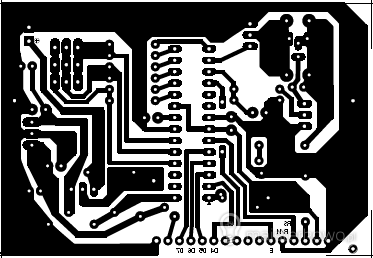
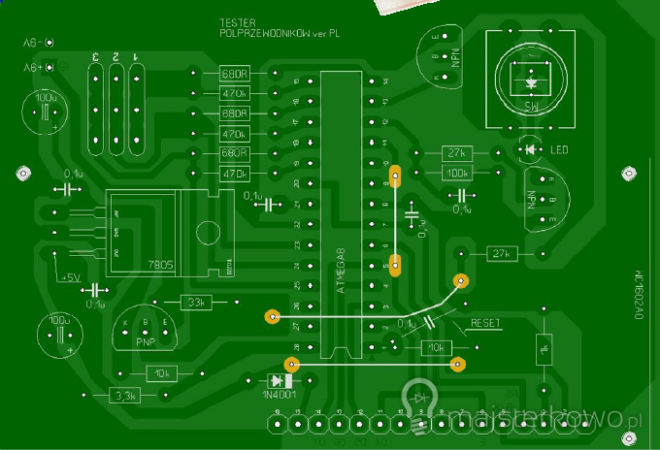
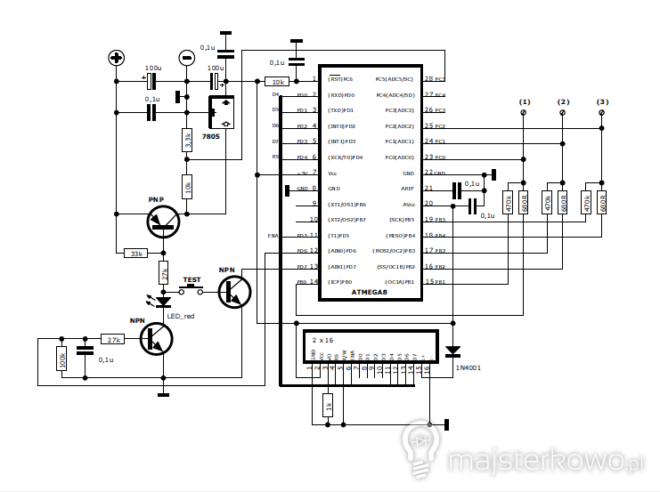
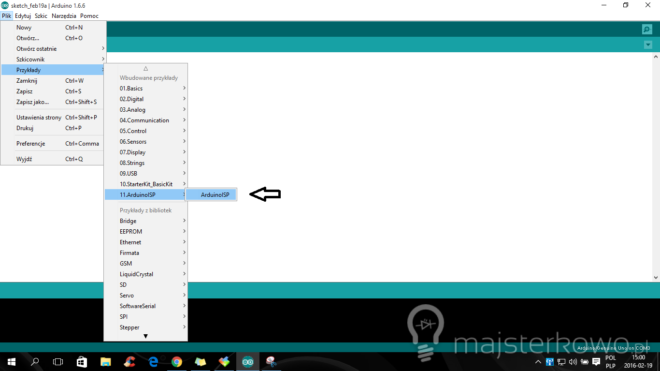
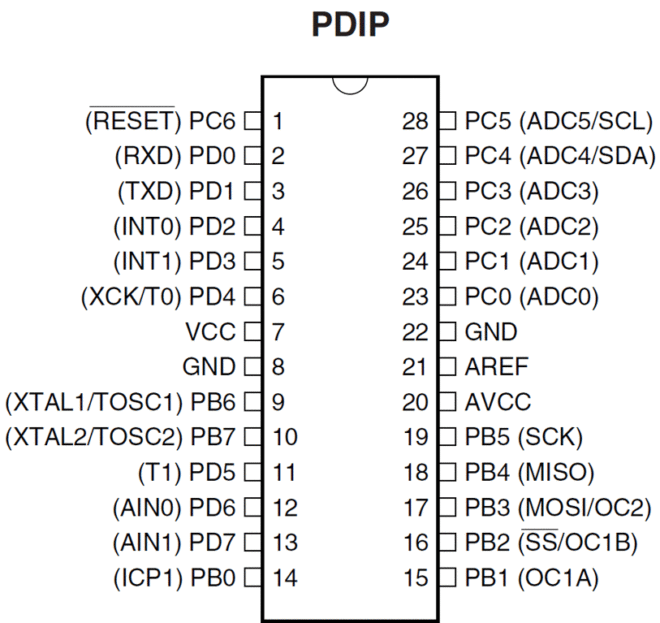

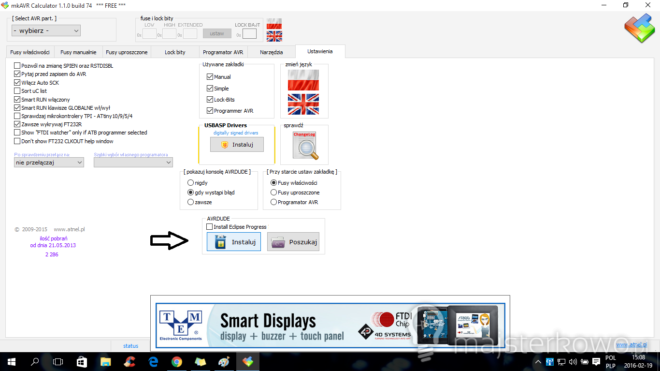
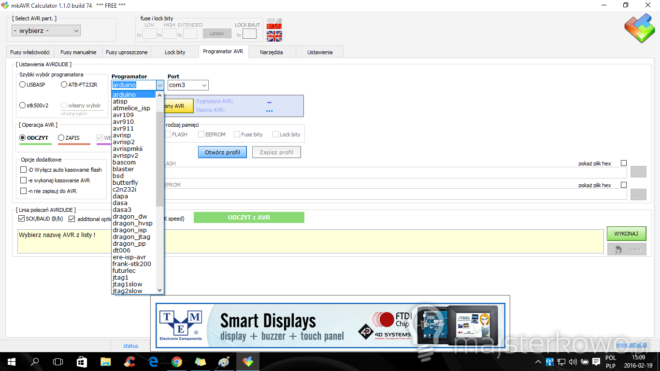
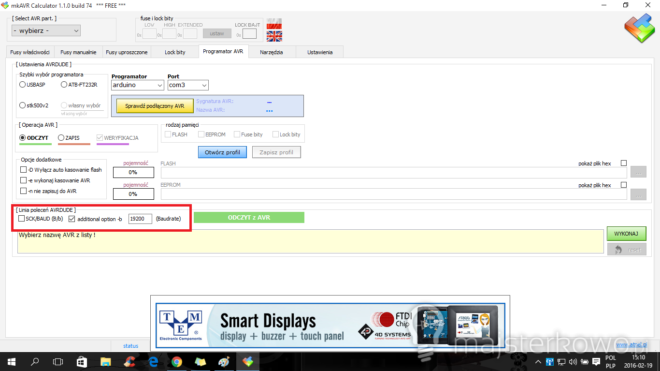
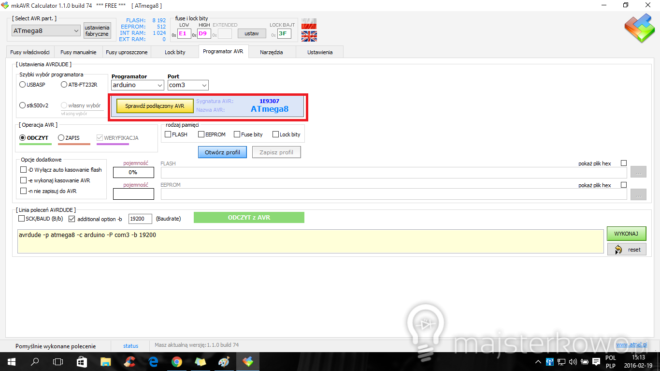
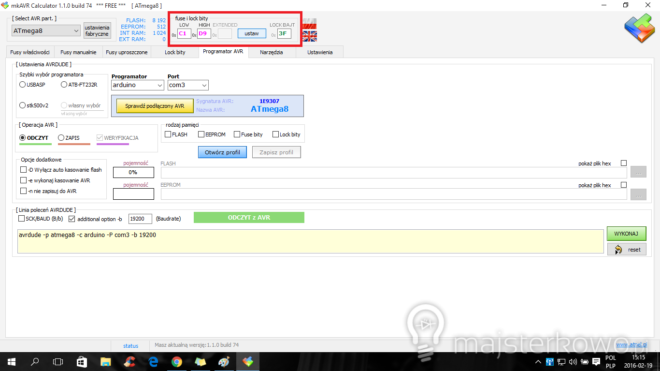
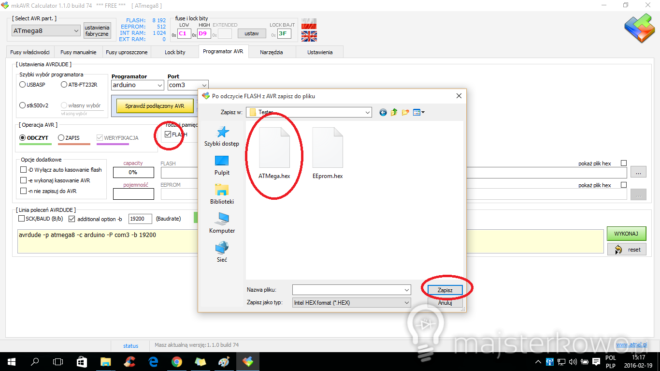
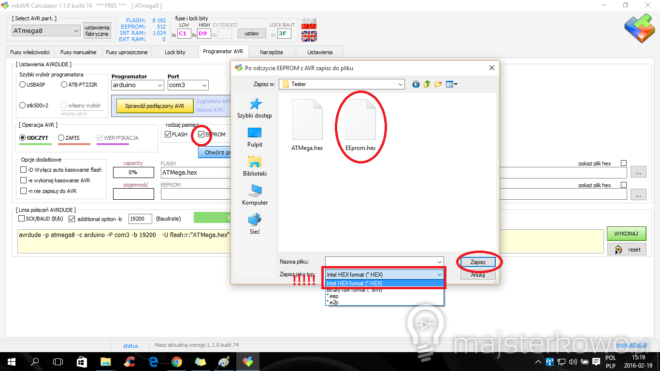
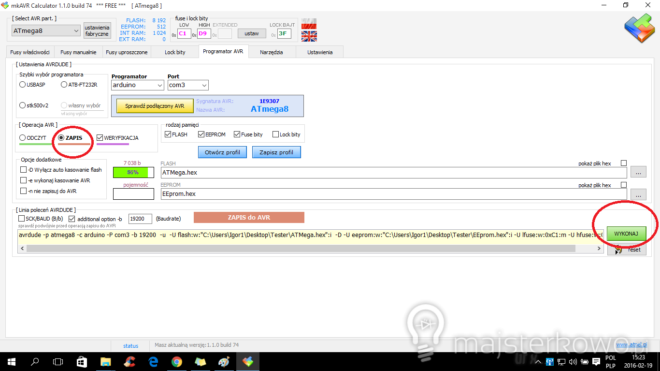
Bardzo dobrze 2/10 HAAHA
nie dostajesz 5/5 ale to kopiowanie 0 własnej inwencji
Nie chodziło mi głównie o przedstawienie swojego projektu tylko pokazanie że w łatwy sposób Arduino może służyć jako programator AVR.
Jakich dokładnie użyłeś tranzystorów NPN i PNP? W Wersji B czy C?
Może być BC557 zamiast BC558?
Męczę się od kilku tygodni z tym układem i nie chce mi działać i zaczynam się czepiać wszystkiego, nawet kondensatorów ceramicznych w moich układach..
Spróbuję jutro wykonać na podstawie Twojej płytki, albo połączę na stykówce, mam nadzieję, że w końcu ruszy..
Może być BC 557. Moje są BC 547B i BC558B ale na C też powinno działać.
Z jakiego schematu robiłeś i jaki wsad wgrałeś?
Dwa razy robiłem płytkę na podstawie schematu z serwisu mdiy, który jest używany przez wiele osób z elektrody i którym działa i w sumie nic z tego, próbowałem połączyć na stykówce ze schematu którego Ty użyłeś, ale też nie chciało działać, jednak nie jestem pewny czy wszystko dobrze połączyłem, spróbuję jeszcze raz :) Może jeszcze mam coś nie tak z Atmegą, a dokładnie 8A, jutro kupię nową i zobaczę.. Zgadałem się też z pewnym użytkownikiem elektrody, który miał podobny problem do mojego i napisał mi, że zaczęło działać po którymś tam wsadzie i kombinowaniu z fuse-bitami.. U mnie niby fuse są ok a nie chce działać.
Wsady próbowałem wszystkie które są na elektrodzie, od najstarszych po najnowsze, tak samo jak i wsady z oficjalnej strony projektu.
Na każdym problem jest taki, że po wciśnięciu przycisku ekran się zapala ale tylko jak trzymam przycisk, na LCD oczywiście górny wiersz prostokątów, jakby nie było komunikacji.. Na jednym wsadzie miałem tak, że po wciśnięciu przycisku zapalały się obydwa wiersze prostokątów, później gasły, zapalały znowu i tak się świeciły dopóki nie odłczyłem zailania. Ale jak wgrałem inny wsad, a później spowrotem tamten to później działo się dalej to samo co wczesniej tzn zasilanie było aktywne tylko jak przycisk trzymałem.
Przez jaki program wgrywasz wsad?
MkAVRcalculator
Kupiłem nową Atmegę i na tym schemacie i z tym wsadem działa :)
Igor,
napisz do mnie na maila, chciałbym zadać ci kilka pytań odnośnie wykonania takiego testera na projekt za opłatą.
napisz na mój mail:nk.pl6@wp.pl